Die Berechnung löst Flächencharakteristiken allgemeiner Profile und Gewichtscharakteristiken der aus denen durch Dehnung oder Rotation entstandenen Körper.
Das Programm ermöglicht:
Anwenderoberfläche.
Zum Herunterladen.
Preisliste, Einkauf.
Die Informationen über die Syntax und die Bedienung der Berechnung finden Sie im Dokument "Steuerung, Struktur und Syntax der Berechnungen".
Die Steuerung dieser Berechnung ist etwas unterschiedlich von der Steuerung der üblichen Berechnungen. Das Berechnungsblatt ist in drei Teile aufgeteilt. Der obere (unbewegliche) enthält die Schaltflächen von Befehlen und den grafischen Editationsbereich und Maßstab der einzustellenden Parameter. Die Beschreibung der Zeichenbefehle ist weiter angeführt.
Die Informationen über den Zweck, die Anwendung und die Bedienung des Absatzes "Projektinformation " finden Sie im Dokument "Projektinformationen".
Trotzdem, dass die Berechnung von Charakteristiken eine einfache Aufgabe ist, führen wir hier ein kurzgefaßtes Verfahren an.
Die Fläche zum Zeichnen des Profils ist durch 220 Zeilen x 220 Spalten in einem kleinen Abstand gebildet. Die Zellen in diesem Bereich sind ohne Farbe. Das Profil ist so gebildet, dass die ausgewählten Zellen mit einer ausgewählten Farbe ausgefüllt sind. Die Horizontalachse ist die X-Achse, die senkrechte ist die Y-Achse. Der
Punkt 0,0 befindet sich in der linken unteren Ecke der Zeichnungsfläche.
Die Zeichnungstastflächen befinden sich in dem oberen Teil des Blattes. Nach Betätigung der Tastfläche ist die ausgewählte Figur in den ausgewählten Bereich im Zeichnungsfeld eingezeichnet.
Verfahren:
Beispiel: Die Aufzeichnung eines ausgefüllten elliptischen Bogens
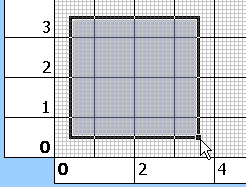

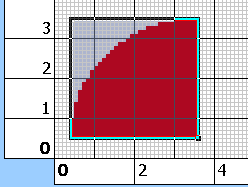

Wenn Sie bei der Profilbildung den Excel-Standardbefehl für das Zellenkopieren verwenden, kann das Millimetergitter beschädigt werden. Dieser Befehl erneuert das Standardgitter im Zeichnungsbereich .
In der Auswahlliste ist die Farbe auszuwählen, die für die Gestaltung der Figur verwendet wird.
Der Befehl füllt einen ausgewählten Rechteckbereich mit der eingestellten Farbe.
Der Befehl entfernt die Farbe aus einen ausgewählten Rechteckbereich.
Der Befehl füllt den ausgewählten Quadrat- (Rechteckbereich) des Kreisumfanges (Ellipse) aus.
Der Befehl entnimmt dem ausgewählten Quadratbereich (Rechteckbereich) eine Kreisfigur (Ellipse).
Der Befehl füllt den ausgewählten Bereich mit einer Dreieckfigur- mit der Abschrägung aus. Das Dreieck ist nach einem der vier Tastflächen gedreht.
Der Befehl füllt den ausgewählten Bereich mit einem Viertelkreis - der Abrundung aus. Der Viertelkreis ist nach einem der vier Tastflächen gedreht.
Durch diesen Befehl wird eine ausgewählte Figur in eine eingegebene Richtung gespiegelt. Das Spiegelung verläuft nach dem entsprechenden Rand des Auswahlrechteckes.
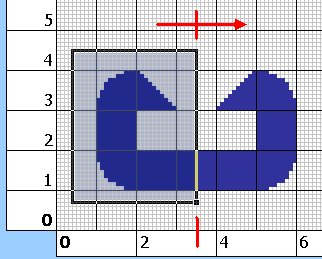
Durch eine Schaltfläche wird die Charakteristikenberechnung gestartet.
Die Berechnung verläuft im VBA-Modul. Es werden nacheinander alle Zellen des Editationsbereiches durchgegangen und wenn eine Zelle gefärbt ist, ist diese in die Berechnung einbezogen. Bei der Berechnung werden die in der Fachliteratur erreichbaren Standardformeln und Standardverfahren verwendet (Integration, Berechnung von Ix, Ixy, Ip, Sx, Schwerpunkt, Flächeninhalt...).
Die Berechnung wird durch Betätigung der Schaltfläche "Profilberechnung" in der rechten oberen Ecke des Berechnungsblattes gestartet.
Bei Bildung von schrägen Kanten und Kurven werden diese durch eine "unterbrochene Linie" ersetzt. Das hat Einfluß auf die Berechnungsgenauigkeit. Für schräge Kanten enthaltendes Profil gilt allgemein folgendes: Je größer die Profilgröße in Hinsicht auf die Größe der Zeichnungsfläche ist, desto kleiner wird der Berechnungsfehler. Versuchen Sie deshalb, eine vernüftige Einstellung des Gittermaßstabes anzustreben, damit das berechnete Profil einen möglichst großen Teil der Zeichnungsfläche ausfüllt.
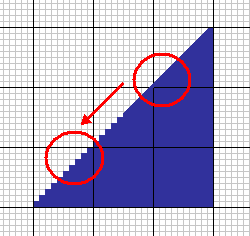
Diese werden als jeweilige Koordinaten angegeben, vom Punkt 0,0 aus gemessen. Eine kleine Schaltfläche am Zeilenende ">" platziert den Kursor (wählt die Zelle) in den Schwerpunkt.
Das Trägheitsmoment Ix (Iy) ist auf die Achse bezogen, die durch den Schwerpunkt geht und parallel mit der X (Y) - Achse ist.
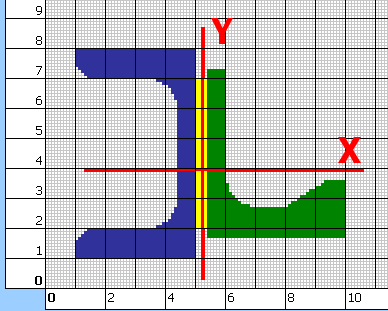
Dieses ist auf den Schwerpunkt bezogen.
Dieses ist auf den Schwerpunkt bezogen.
Das ist der Minimal-/Maximalwert von Ix zur Achse den Schwerpunkt durchgehend und einschließendem X Winkel alfa der Achse.
Es handelt sich um eine wichtige Größe, die bei Feststellung der im Träger mit einem gegebenen Profil wirkenden Maximalbiegespannung entscheidend ist. Der Sx-Wert ist nach der Formel Sx=Ix/a berechnet, wobei a die Entfernung zwischen der Schwerpunktgeraden und der Randfaserstellung ist.
Hier sind zwei Werte für dieX-Achse und zwei für die Y-Achse angeführt. Der Wert mit dem Positivzeichen "+" Sx+, (Sy+) ist auf die obere (rechte) Randfaser bezogen. Der Wert mit dem Negativzeichen "-" auf die untere (linke) Randfaser.
Das Diagramm bringt die Abhängigkeit vom "Trägheitsmoment" und "Biegungswiderstandsmoment" von der Profildrehung um den Schwerpunkt zum Ausdruck. Auf der Horizontalachse ist der Drehwinkel alfa gekennzeichnet. Die Vertikalachse links enthält die Ix-Werte, die Vertikalachse rechts diese von Sx+ (obere Randfaser) und von Sx-
(untere Randfaser).
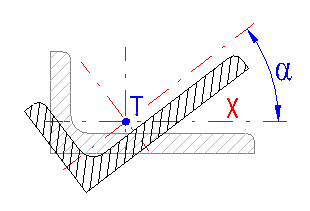
In diesem Absatz berechnen Sie die Flächencharakteristiken des Profils zu den versetzten und verdrehten Achsen. Kennzeichnung nach der Abbildung.
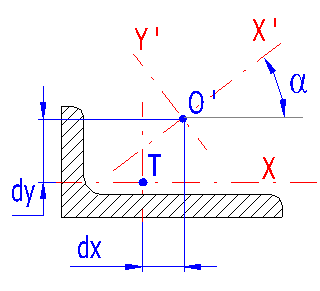
Versetzung der Achsen eingeben, zu welchen Sie die Flächencharakteristiken feststellen wollen.
Rotationswinkel eingeben.
Diese beziehen sich zu den Achsen X' a Y' (eventuell zum Punkt O') abgedreht zum Winkel alfa.
In diesem Absatz stellen Sie die Festkörperparameter der durch Dehnung oder Rotation des gebildeten Profils entstand, fest.
Die Dichte des Werkstoffs eingeben, aus dem der Träger (eventuell der Rotationskörper) hergestellt ist. Manche üblichen Werkstoffe sind in der Auswahlliste rechts vom Eingangsfeld angeführt.
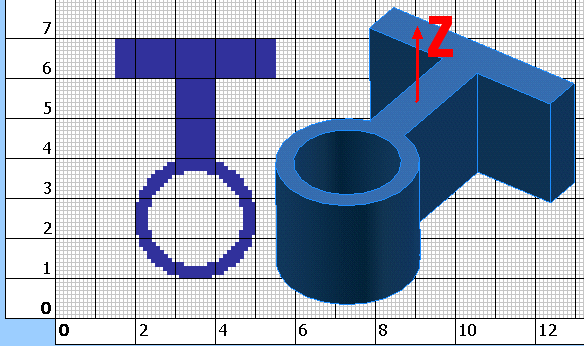
Die benötigte Länge des Trägers eingeben, der durch einen Ausschub des gezeichneten Profils in der Z-Achse-Richtung entstanden ist.
Es handelt sich um das Trägheitsmoment des Trägers zur Achse Z. Die Z-Achse ist senkrecht zur Schnittfläche und geht durch den Profilschwerpunkt.
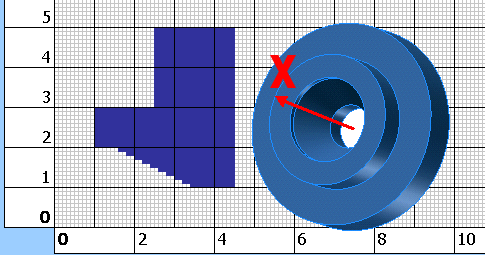
Es ist ein Trägheitsmoment eines (durch die Rotation des Profils um die X-Achse) entstandenen Körpers zur X-Achse.
Die Informationen über die Einstellung der Berechnungsparameter und der Spracheneinstellung finden Sie im Dokument "Einstellung der Berechnungen, Sprachenänderung".
Die allgemeinen Informationen darüber, wie man die Berechnungshefte ändern und erweitern kann, sind im Dokument "Benutzerspezifische Anpassungen der Berechnung".
Außer eventueller Formatierung der Zahlen empfehlen wir, keine Veränderungen in diesem Heft durchzuführen.